
Seu vídeo DJI está corrompido? Em muitos casos, ainda há uma boa chance de consertá-lo, desde que você aja rápida e cuidadosamente. O problema com a corrupção de vídeo é que ela pode ser causada por uma variedade de problemas diferentes (que às vezes ocorrem ao mesmo tempo) — e, portanto, um método de reparo pode não ser adequado para todos os cenários. Para ajudá-lo, compilamos todas as correções conhecidas e testadas neste guia abrangente sobre como reparar arquivos DJI corrompidos. Continue lendo!
Índice
Como Melhorar Suas Chances de Reparar Seu Vídeo de Drone Corrompido
Reparar com êxito arquivos de vídeo corrompidos às vezes pode depender de fatores que estão fora do seu controle — especialmente ao trabalhar com drones. No entanto, há algumas dicas que você pode ter em mente e passos preparatórios que você pode tomar para maximizar suas chances de corrigir o seu arquivo:
- Pare de gravar filmagens. Não grave novas filmagens no microSD do seu drone, pois isso pode sobrescrever acidentalmente partes dos arquivos corrompidos, tornando mais difícil reparar e recuperar.
- Transfira as gravações via USB. Você estará reparando os vídeos do seu drone usando um Mac. Para copiá-los ou movê-los com segurança, recomendamos fortemente que você ejete com segurança o cartão microSD do seu drone DJI e conecte-o ao seu Mac através de um leitor de cartão USB. Isso evitará mais corrupção ou perda de dados devido a uma rede instável.
- Faça backup do cartão microSD do seu drone. Tentar reparar seu vídeo corrompido não é garantia de sucesso. Certos métodos podem danificar ainda mais o arquivo se não tiverem êxito e podem até causar a exclusão. Utilize um aplicativo como Carbon Copy Cloner ou SuperDuper! para criar um backup de imagem do seu cartão microSD, para que você não perca permanentemente imagens importantes.
- Duplique seu vídeo antes de tentar reparar. Além de criar um backup, sugerimos que você crie um duplicado do seu arquivo de vídeo para fins de reparo (clique com o botão direito no Finder > Duplicar). Isso pode ajudar a evitar danos irreversíveis devido a tentativas de reparo sem sucesso.
- Não formate o cartão microSD do seu drone. Dependendo do que causou a corrupção, é possível que seu computador (ou drone) o solicite a formatar o cartão microSD ao conectá-lo. Não faça isso! A formatação apagará todos os dados do seu cartão microSD, então só faça isso após fazer o backup do seu cartão microSD e duplicar seu vídeo.
6 maneiras de reparar um vídeo corrompido do drone DJI
Nesta seção, demonstraremos 6 métodos confiáveis para reparar arquivos de vídeo DJI. Cada método tenta corrigir diferentes casos de corrupção – desde problemas menores de indexação até metadados ausentes. É muito difícil para o usuário comum saber exatamente qual solução funcionará na primeira tentativa, por isso organizamos os métodos em ordem de dificuldade.
Método 1: Ciclo de Energia em Seu Drone
“Reiniciar” seu drone DJI simplesmente significa reiniciá-lo. Assim que o drone reinicia, ele realiza uma verificação de integridade e procura por quaisquer dados incompletos ou corrompidos. Este recurso foi especificamente projetado para proteger as filmagens em caso de desligamentos inesperados em campo.
Passo 1. Insira o cartão microSD no slot de cartão de memória do seu drone.
Etapa 2. Desligue seu drone e ligue-o novamente.
Etapa 3. Aguarde 30 segundos e tente reproduzir seu vídeo novamente.
Método 2: Utilize Ferramentas Online de Reparo de Vídeo
Se reiniciar seu drone DJI não funcionar, o próximo método mais fácil para corrigir seus vídeos corrompidos é usar uma ferramenta de reparo de vídeos online. Esses são aplicativos web que podem reparar casos moderados de corrupção de vídeo sem obrigar o usuário a fazer download, instalar ou aprender novas ferramentas. Para este artigo, usaremos um aplicativo web chamado Reparação Inteligente de Vídeo Online.
Ele suporta quase todos os formatos de vídeo (incluindo MOV e MP4) e o serviço é completamente gratuito, desde que seu arquivo tenha 5 GB ou menos — o que é um limite de tamanho de arquivo enorme em comparação com ferramentas similares. Ele também oferece suporte específico para drones DJI.
O aplicativo é mais adequado para casos em que os metadados críticos são perdidos. Isso geralmente ocorre quando uma gravação termina repentinamente no meio da sessão (por exemplo, drones caindo, falhas na bateria, cartão microSD sendo desalojado, você acidentalmente desligou o drone, etc.) porque os metadados do vídeo são escritos em um arquivo no final da gravação.
Passo 1. Usando qualquer navegador no seu Mac, navegue para o Site Clever Online Video Repair. Em seguida, clique em Escolher arquivo .
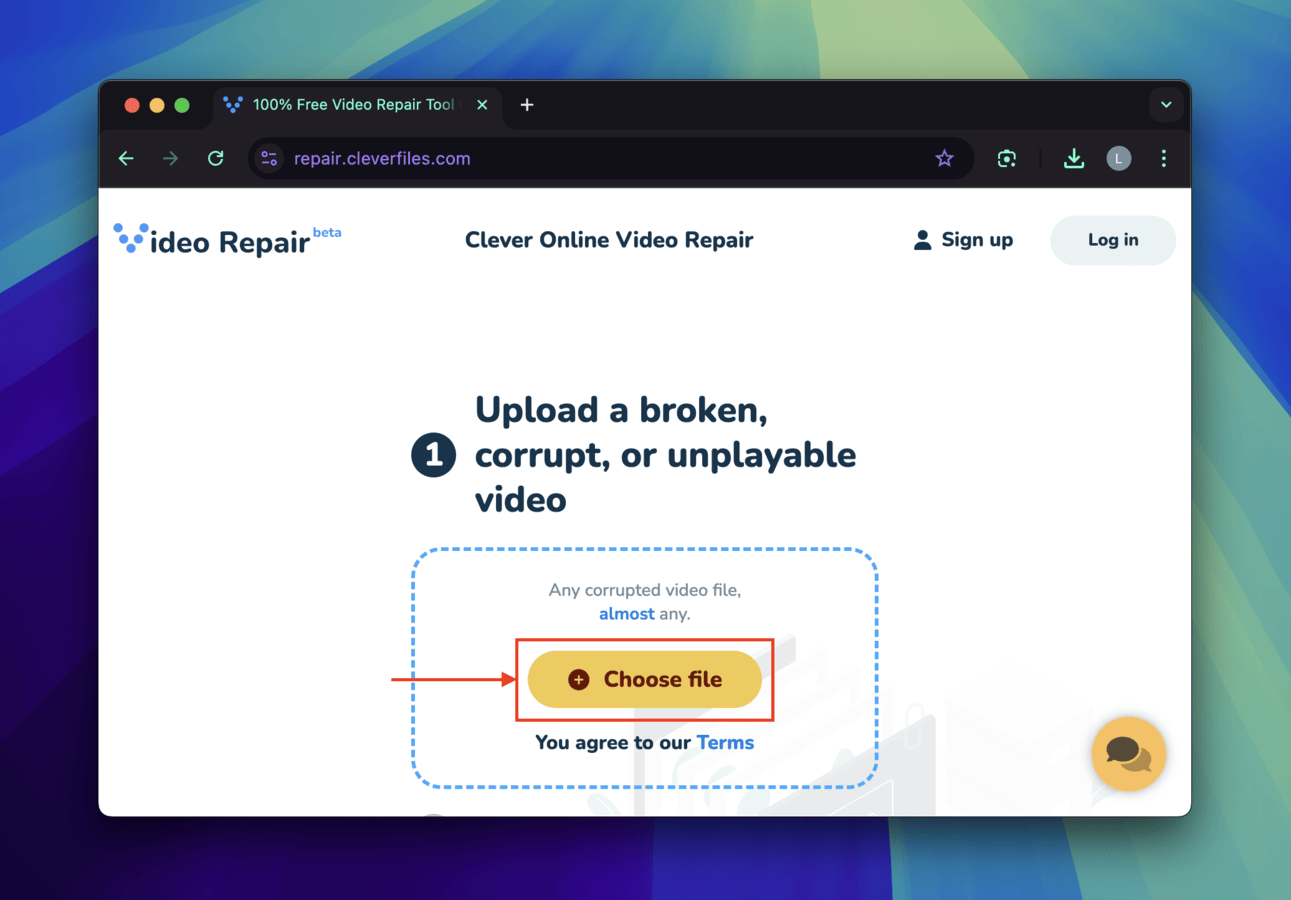
Etapa 2. No menu do Finder que aparece, navegue até onde o vídeo corrompido está selecionado. Clique nele uma vez, depois clique em Abrir .

Etapa 3. Dependendo do erro, o Clever Online Video Repair pode ser capaz de corrigir seu vídeo mesmo sem um arquivo de amostra saudável. Nesse caso, você verá imediatamente uma pré-visualização do vídeo reparado, juntamente com o botão Download para salvar o arquivo reparado (como demonstrado abaixo). Se a ferramenta exigir um arquivo de amostra, aparecerá um segundo botão Escolher arquivo . Use-o para encontrar e selecionar a amostra, então o Clever Online Video Repair iniciará automaticamente a operação.
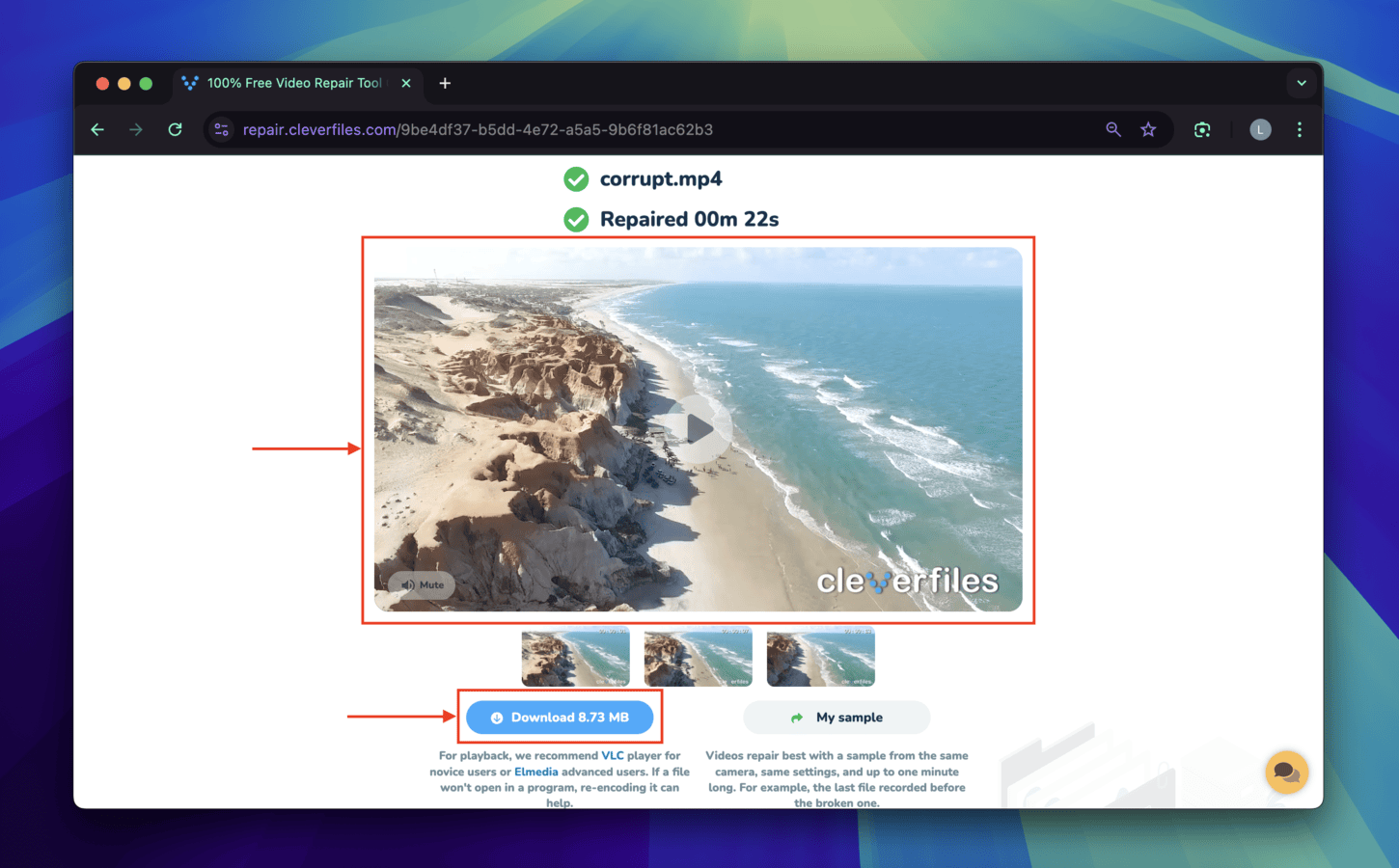
Uma vez que o download estiver completo, o vídeo reparado deverá aparecer na pasta Downloads do seu Mac. Recomendamos que você tente reproduzi-lo antes de fechar a janela do seu navegador (assim você poderá baixar o arquivo novamente caso o download tenha sido comprometido).
Método 3: Use o recurso de reparo automático do QuickTime (somente MOV)
QuickTime é um leitor de mídia embutido no seu Mac. Quando encontra arquivos danificados, ele tentará automaticamente ajustar as configurações internas para torná-los reproduzíveis novamente. Note que o QuickTime só pode reparar problemas menores na estrutura do sistema de arquivos e de indexação, mas é super fácil de usar — basta tentar abrir seu vídeo!
Passo 1. Abra o QuickTime Player (Finder > Aplicações) e localize seu arquivo no navegador.
Etapa 2. Selecione o seu arquivo e clique em Abrir . 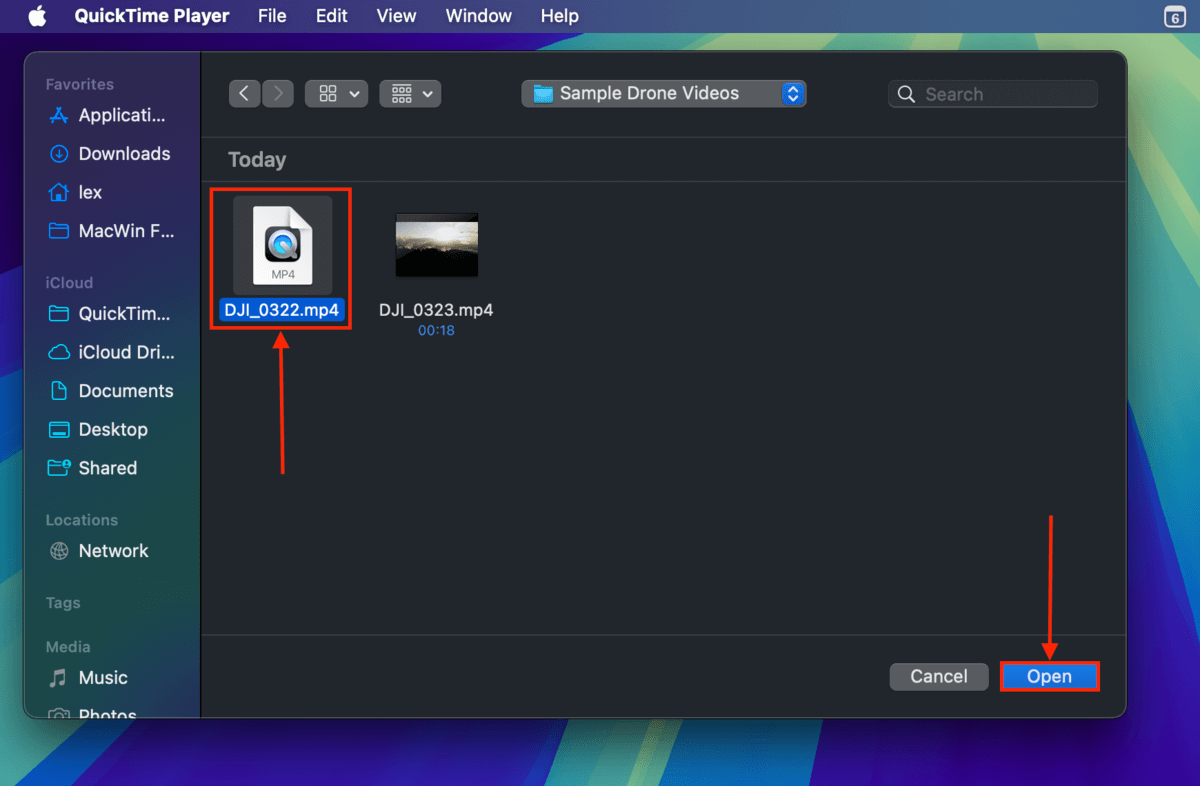
Método 4: Use a Ferramenta de Reparação de Arquivos AVI do VLC
VLC Media Player é um reprodutor de multimídia popular, gratuito e de código aberto. Ele possui uma ferramenta de auto-reparo (que precisa ser ativada nas configurações do aplicativo) para arquivos de vídeo AVI com problemas de indexação e outros erros menores. Embora os drones DJI gravem vídeo apenas em MP4 e Formato MOV, você pode modificar o nome do arquivo de vídeo e “enganar” o VLC para tentar repará-lo.
Passo 1. Abra o Finder e navegue até o seu arquivo.
Etapa 2. Clique com o botão direito do mouse no seu arquivo e clique em Renomear . 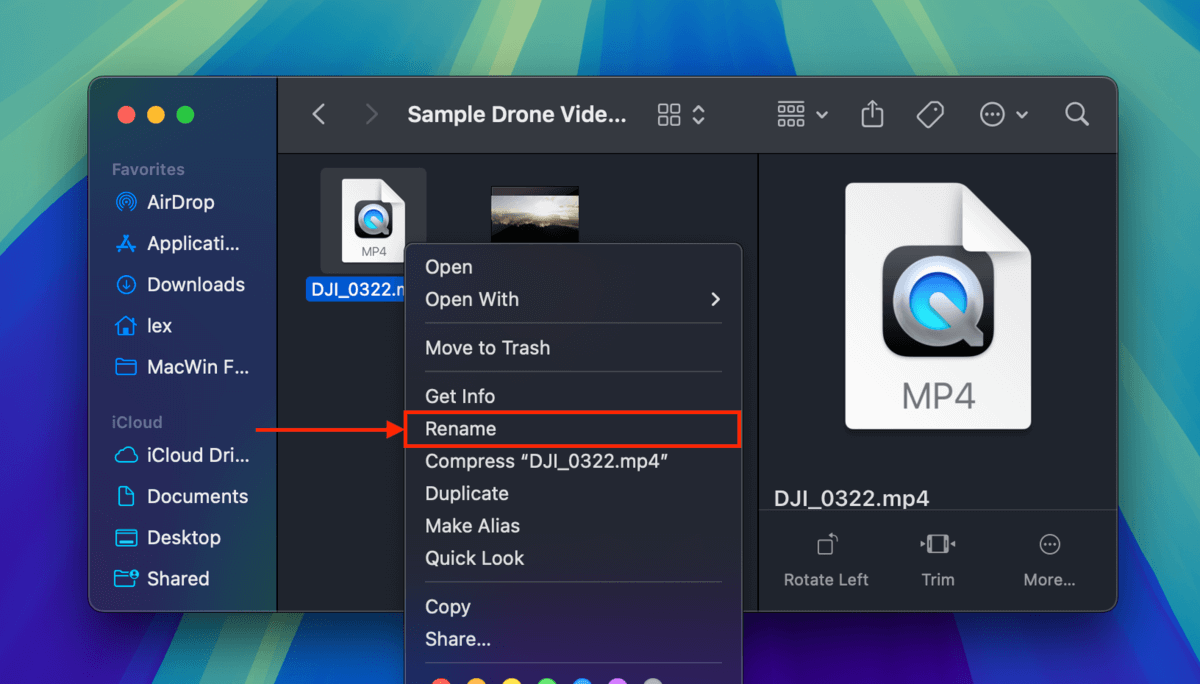
Etapa 3. Mude a extensão do arquivo do seu vídeo de drone para avi e clique em Retornar para confirmar a edição. 
Passo 4. Baixar e instale o VLC Media Player.
Etapa 5. Abra o VLC Media Player. Na barra de menu, clique em VLC media player > Configurações… 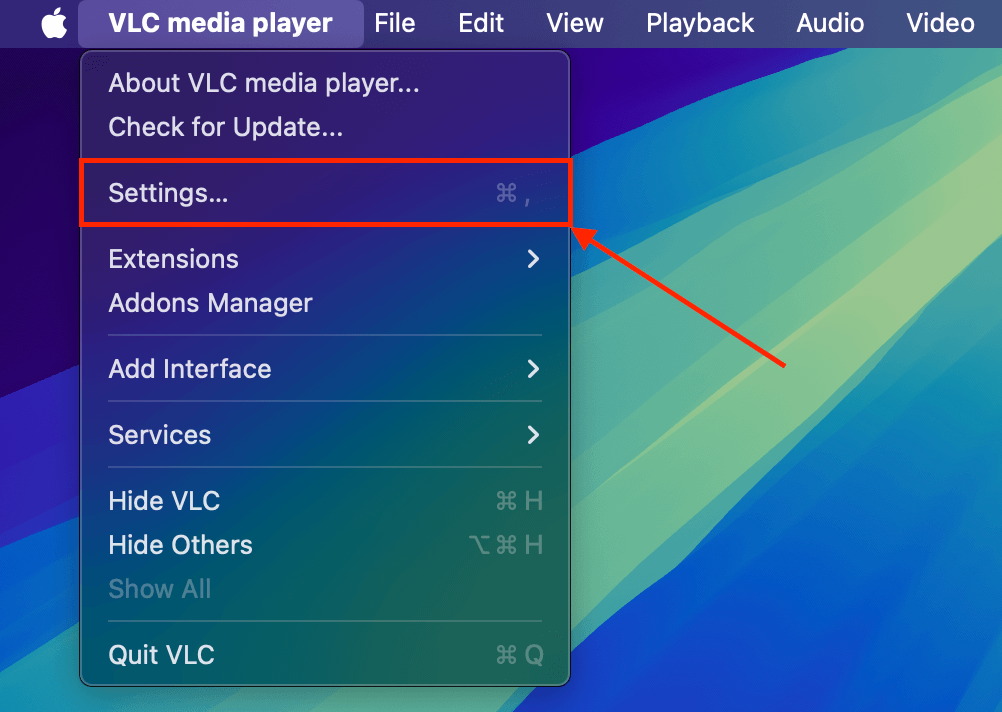
Etapa 6. Navegue até o menu Entrada / Codecs . Clique no menu dropdown ao lado de Reparar Arquivos AVI e escolha Sempre corrigir . Em seguida, clique em Salvar . 
Passo 7. Tente abrir seu vídeo com o VLC – o aplicativo tentará repará-lo automaticamente. Se a tentativa de reparo for bem-sucedida, seu vídeo deverá ser reproduzido.
Método 5: Repare seu Vídeo de Drone DJI com Djifix
Djifix é uma ferramenta gratuita e de código aberto para reparo de vídeos DJI, projetada especificamente para corrigir filmagens de drones capturadas pelos modelos de drones DJI Phantom, Mavic, Spark e Inspire. Ela pode ajudar a tornar os vídeos corrompidos reproduzíveis novamente, corrigindo problemas moderados de indexação e reparando quadros danificados.
Além de seu suporte limitado, outra grande fraqueza do djifix é a falta de uma GUI — você só pode utilizar a ferramenta via comandos no Terminal. Mas, desde que você siga as instruções abaixo, você deve ficar completamente bem!
Passo 1. Baixar o arquivo djifix.
Etapa 2. Copie o arquivo djifix e seu vídeo corrompido do drone DJI para a pasta Filmes (Finder > Ir > Início). 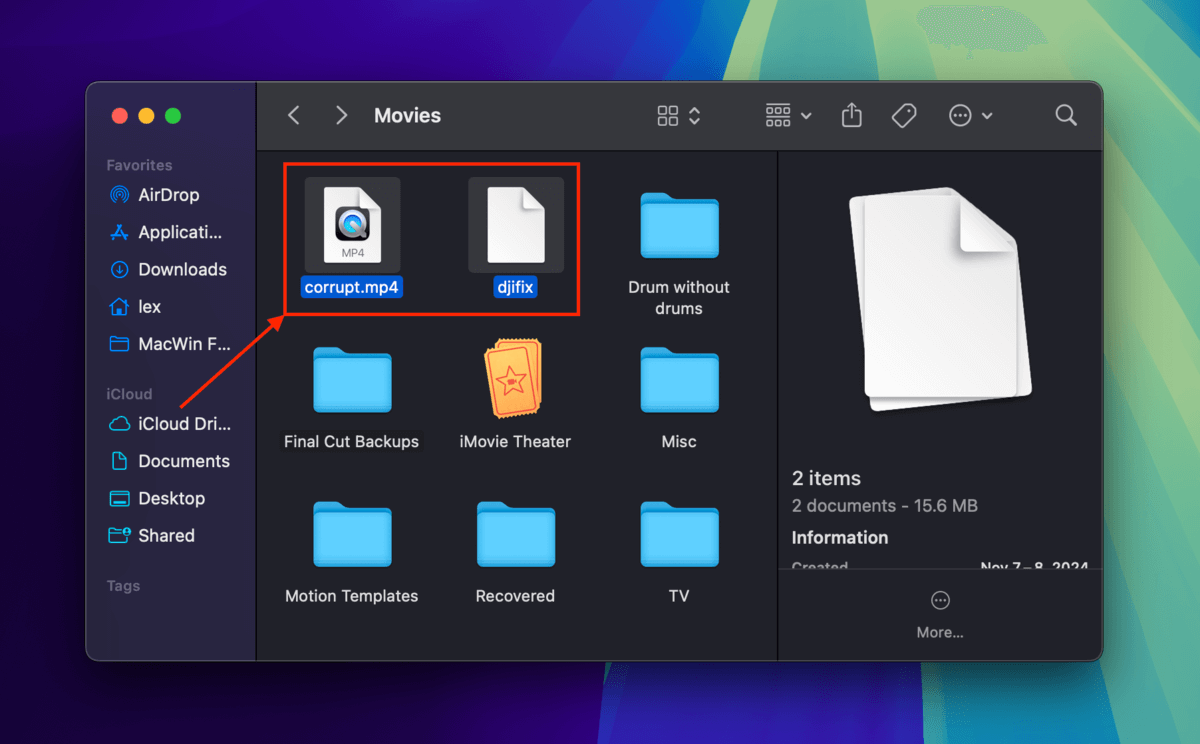
Etapa 3. Abra o aplicativo Terminal (Finder > Aplicativos > Utilitários). Vamos apontar o Terminal para a pasta Filmes usando o seguinte comando:
cd Movies

Passo 4. Em seguida, modifique as permissões do arquivo djifix e torne-o executável:
chmod +x djifix
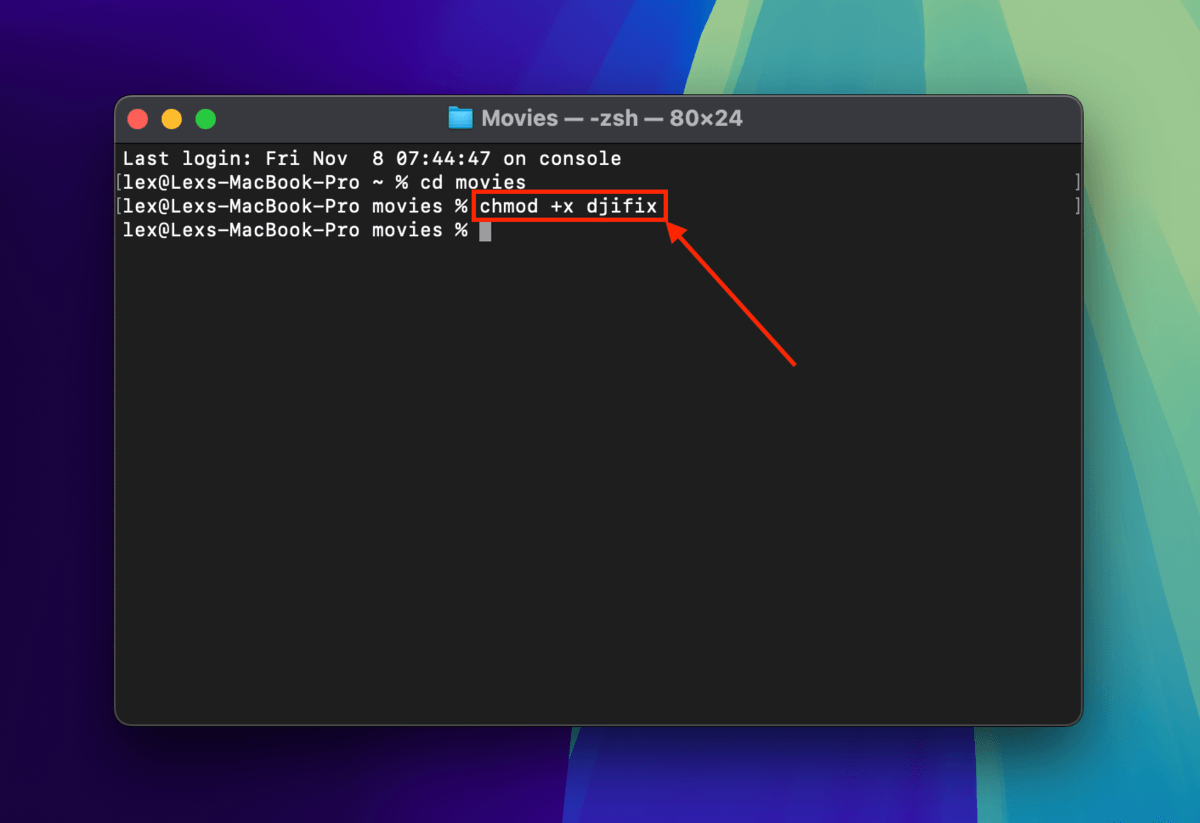
Etapa 5. Com este comando, execute o arquivo djifix e aponte-o para o seu vídeo corrompido:
./djifix corrupt.mp4
Substitua corrompido .mp4 com o nome e a extensão do arquivo do seu próprio vídeo. Pode ser necessário permitir o aplicativo via Configurações do Sistema > Privacidade e Segurança (role para baixo até a seção Segurança e clique Permitir mesmo assim . 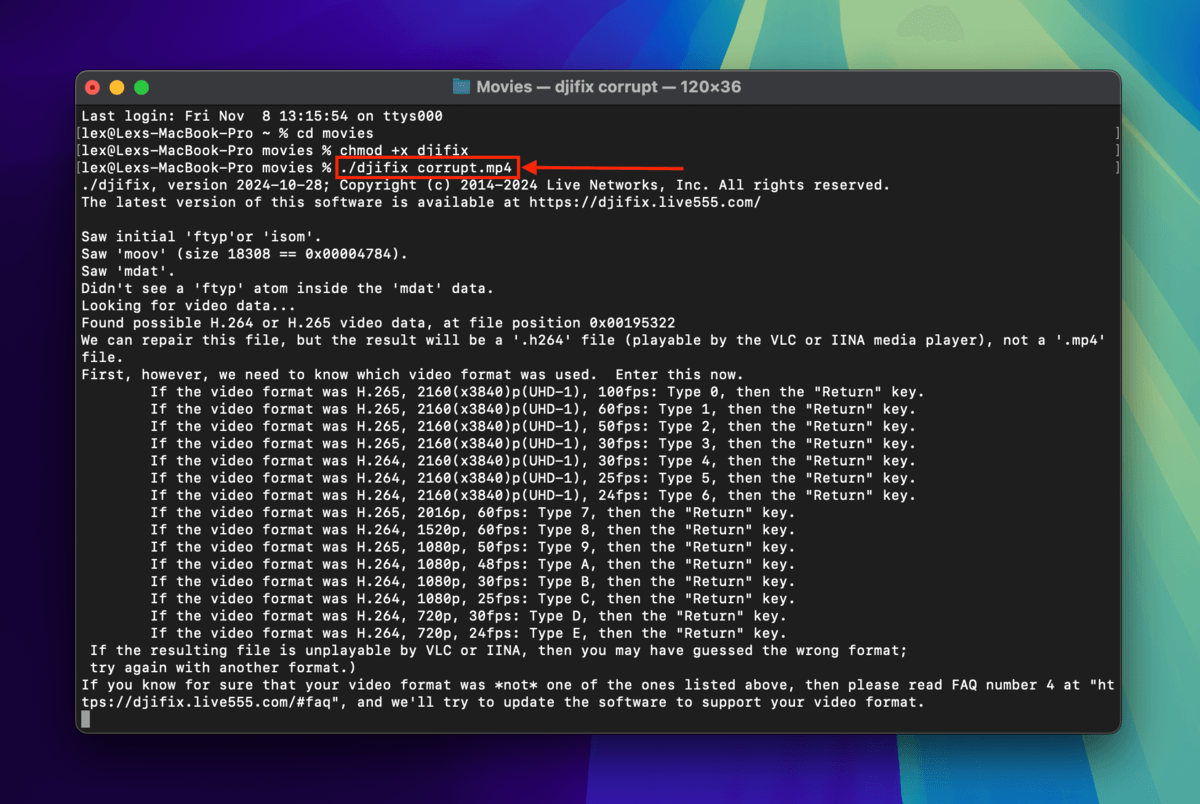
Etapa 6. Observe o formato do seu vídeo na lista que o Terminal imprimiu. Finalmente, pressione o tecla numérica ou de letra aconselhado e aperte Retornar (como você verá na captura de tela abaixo, é a tecla 7 para mim). Djifix irá imprimir os resultados da tentativa de reparo no Terminal para você. 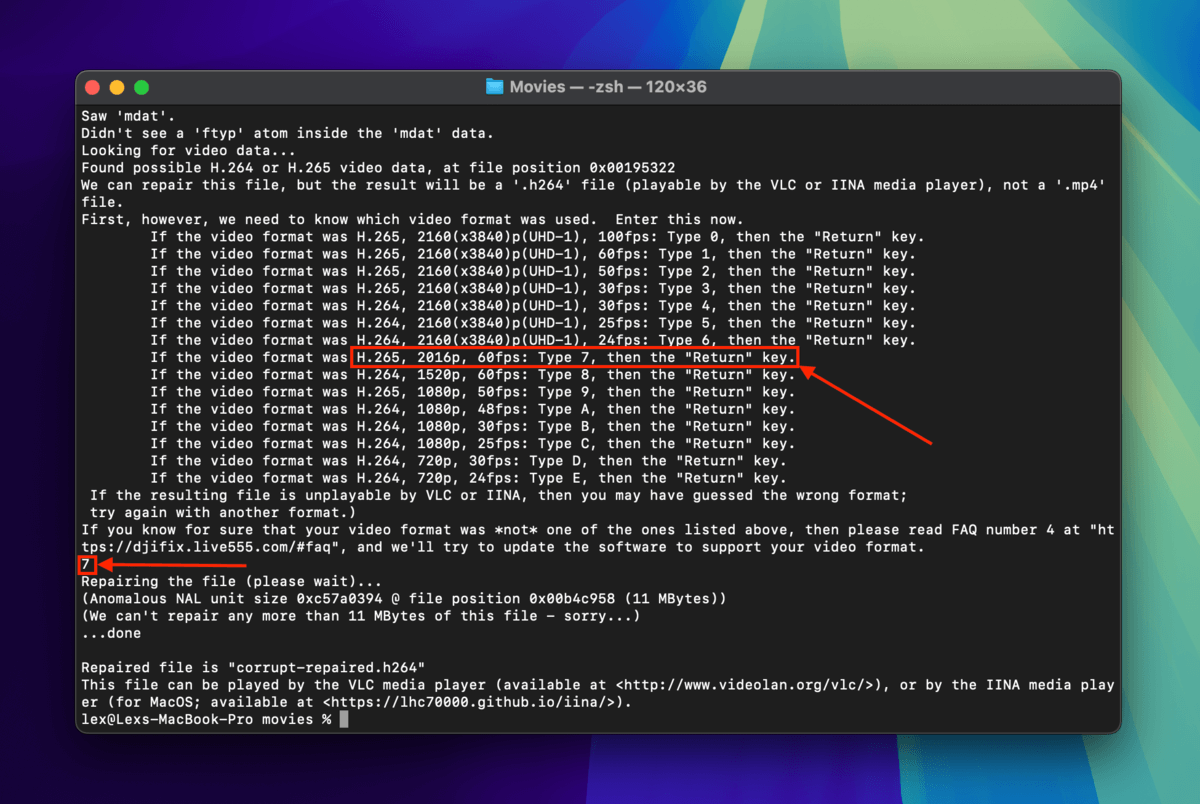
Método 6: Converter o Formato de Arquivo do Vídeo do Seu Drone DJI
Os drones DJI usam os formatos de arquivo MOV e MP4, que são contêineres multimídia complexos e de alta qualidade. Convertendo o seu arquivo MOV ou MP4 do drone para outro formato, você pode conseguir contornar certos indicadores de erro e tornar o vídeo reproduzível novamente.
Opção A: Conversor de Vídeo Online
A maneira mais fácil de converter o formato de arquivo de um vídeo é usando um dos muitos aplicativos de conversão de vídeo online disponíveis. Muitos deles converterão seu vídeo gratuitamente se estiver abaixo de um determinado limite de tamanho de arquivo. Para esta demonstração, usaremos um aplicativo chamado Zamzar, que é gratuito para vídeos de até 200 MB.
Passo 1. Abra qualquer navegador e navegue até zamzar.com.
Etapa 2. Clique Escolher Arquivos . 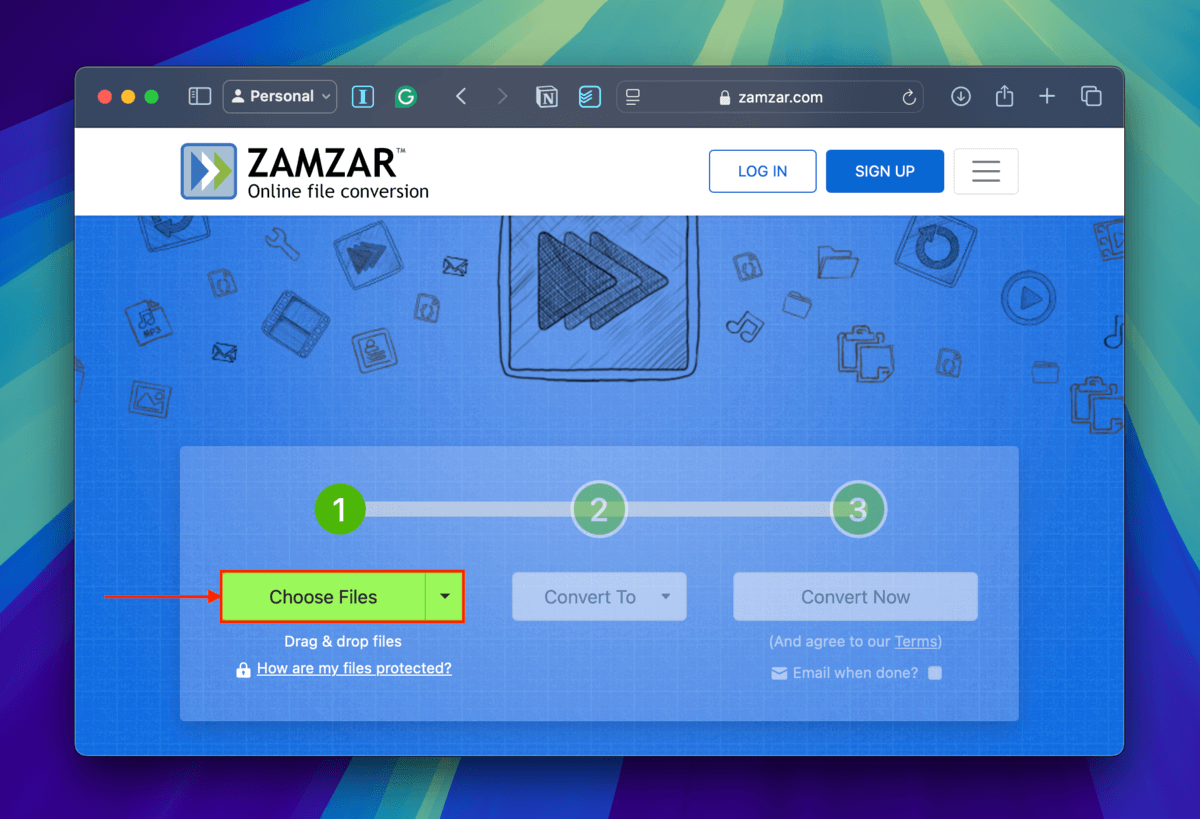
Etapa 3. Selecione seu vídeo corrompido do drone DJI e clique em Carregar . 
Passo 4. Escolha um novo formato de arquivo para o seu vídeo de drone e clique em Converter . 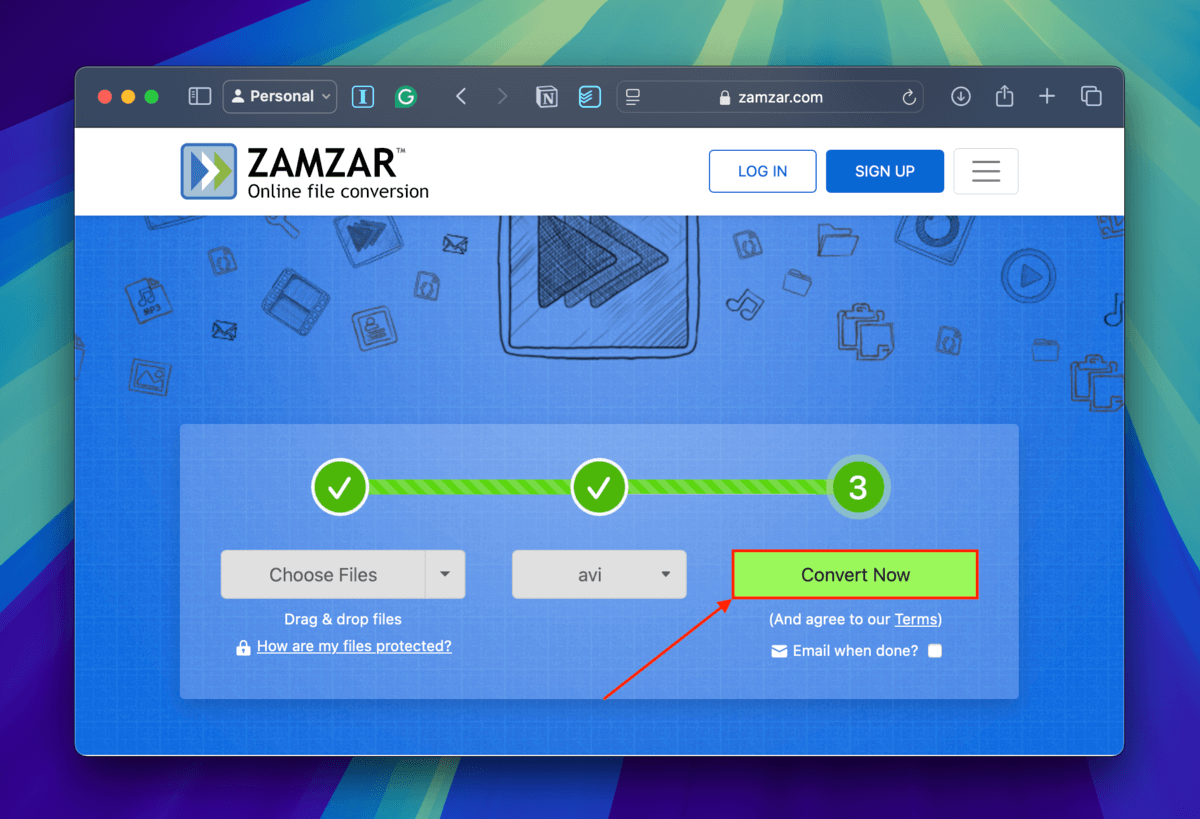
Opção B: Opção Converter/Salvar do VLC
Se o tamanho do arquivo do seu vídeo for maior que o limite máximo das ferramentas online que você deseja usar, você pode utilizar o recurso de conversão do VLC Media Player em vez disso. Esta também é uma boa alternativa se a sua rede for muito instável para fazer o upload de um arquivo de vídeo grande sem interrupções.
Passo 1. Baixar e instale o VLC Media Player.
Etapa 2. Abra o VLC Media Player. Em seguida, na barra de menu, clique em Arquivo > Converter / Transmitir.
Etapa 3. Clique abrir mídia…
Passo 4. Clique Personalizar…
Etapa 5. No menu de Incapsulamento, selecione AVI . Em seguida, clique em Aplicar .
Etapa 6. Clique Salvar como Arquivo .
Passo 7. Escolha o nome, tags, e local de salvamento do arquivo de vídeo convertido. Em seguida, clique em Salvar .
Etapa 8. Clique em Salvar novamente para iniciar o processo de conversão. Assim que o VLC salvar com sucesso seu vídeo como um arquivo AVI, tente abri-lo.
Você encontrou vários vídeos corrompidos no seu cartão microSD?
Se houver vários vídeos corrompidos no seu cartão microSD (especialmente se isso aconteceu várias vezes recentemente), é provável que seu cartão de memória esteja corrompido. Recomendamos fortemente que você o substitua o mais rápido possível para evitar problemas adicionais no futuro.






